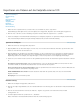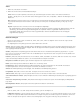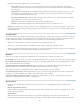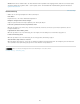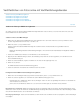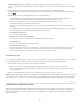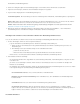Operation Manual
Hinweis:
Nach oben
den folgenden Kategorien oder Warteschlangen im Bildanzeigebereich geordnet:
Zu veröffentlichende neue Fotos
Fotos, die nicht exportiert wurden.
Bearbeitete Fotos für erneute Veröffentlichung
Fotos, die nach dem Export in der Bibliothek oder im Entwicklungsmodul bearbeitet wurden.
Veröffentlichte Fotos
Fotos, die seit dem Export nicht geändert wurden.
Zu entfernende gelöschte Fotos
Wenn Sie veröffentlichte Fotos mit einem Druck auf die Entf-Taste aus einer Sammlung entfernen, markiert Lightroom die Fotos als zu
entfernende gelöschte Fotos. Die Fotos werden aus dem Fotosatz in Lightroom und Flickr entfernt, wenn Sie das nächste Mal auf
„Veröffentlichen“ klicken.
Hochladen auf Flickr
Fotos, die auf die Veröffentlichung warten, werden in einer von zwei Warteschlangen angezeigt: „Neu zu veröffentlichende Fotos“ oder „Geänderte
neu zu veröffentlichende Fotos“. Lightroom lädt alles in beiden Warteschlangen hoch, wenn Sie einen Fotosatz veröffentlichen.
1. Zum Veröffentlichen von Fotos auf Flickr führen Sie einen der folgenden Schritte aus:
Wählen Sie einen Fotosatz aus und klicken Sie auf „Veröffentlichen“.
Klicken Sie mit der rechten Maustaste (Windows) bzw. bei gedrückter Ctrl-Taste (Mac OS) auf einen Fotosatz und wählen Sie „Jetzt
veröffentlichen“.
2. Klicken Sie nach Aufforderung auf „Ersetzen“, um die veröffentlichten Fotos durch die neuere Version zu ersetzen.
Falls beim Hochladen auf Flickr mit dem Bedienfeld „Veröffentlichungsdienste“ Probleme auftreten, stellen Sie sicher, dass Sie das
neueste Update verwenden. Wählen Sie dazu in Lightroom „Hilfe“ > „Auf Aktualisierungen prüfen“.
Veröffentlichen aus Lightroom nach Behance
Mit dem Bedienfeld „Veröffentlichungsdienste“ im Bibliothekmodul können Sie Fotos direkt aus Lightroom an Behance senden. Dazu stellen Sie
zunächst eine Verbindung zwischen Behance und Lightroom her und fügen dann Fotos zur Behance-Sammlung hinzu, die im Bedienfeld
„Veröffentlichungsdienste“ verfügbar sind. Veröffentlichen Sie die Fotos anschließend aus Lightroom. Im Fenster „Kommentare“ im Bibliothekmodul
von Lightroom können Sie auch Behance-Kommentare eingeben und anzeigen.
Fotos, die aus Lightroom hochgeladen wurden, werden im Abschnitt „In Bearbeitung“ Ihres Online-Behance-Kontos angezeigt.
Erstellen einer Behance-Verbindung
Über die Verbindung der Veröffentlichungsdienste kann Lightroom mit Ihrem Behance-Konto kommunizieren.
1. Klicken Sie im Bedienfeld „Veröffentlichungsdienste“ links im Bibliothekmodul auf die Schaltfläche zum Einrichten einer Verbindung mit
Behance.
238